Comment débloquer un téléphone Android sans perte de données
Apr 23, 2025 • Déposé à: Déverrouiller Appareil iOS et Android •Des solutions éprouvées
- Partie 1. Comment débloquer un téléphone Android avec Dr.Fone - Déverrouillage de l'écran
- Partie 2. Comment débloquer un téléphone Android sans perdre les données avec Aroma File Manager
- Partie 3. Comment débloquer un téléphone Android avec Minimal ADB et Fastboot
- Partie 4. Comment débloquer un téléphone Android sans aucune perte de données avec un compte Google
Partie 1. Comment débloquer un téléphone Android avec Dr.Fone - Déverrouillage de l'écran
Si vous ou quelqu'un d'autres a oublié, mal écrit ou fait une erreur dans votre système de verrouillage qui a pu entraîner le blocage permanent du téléphone, vous trouverez évidemment des manières de débloquer un téléphone Android. Mais si vous n'avez pas d'accès à Internet, ou ne possédez pas de compte Google lié à votre appareil, votre dernière chance serait d'effectuer un retour à l'état d'usine de votre appareil. Cela supprimera tout ce qui est enregistré sur votre appareil. Si vous voulez déverrouiller Android sans vous inquiéter de perdre les données, Dr.Fone - Déverrouillage de l'écran est l'option parfaite.

Dr.Fone - Déverrouillage de l'écran
Retirer 4 types de verrouillages écran Android sans perdre les données
- Retirer 4 types de verrouillage - modèle, PIN, mot de passe & empreinte digitale.
- Supprimer l'écran de verrouillage, aucune perte de données.
- Aucune connaissance en technologie requise, tout le monde peut le faire.
- Fonctionne sur les gammes Samsung Galaxy S/Note/Tab. Plus à venir.
Etapes pour débloquer un téléphone Android avec Dr.Fone - Déverrouillage de l'écran
Étape 1. Connectez votre téléphone Android à votre ordinateur avec Dr.Fone installé sur ce dernier et lancez le programme. Lorsqu'il est ouvert.
Étape 2. Ensuite, vous devrez voir l'outil "Déverrouiller", choissisez-le.

Étape 3. Cliquez sur le bouton "Commencer" si votre appareil est reconnu.
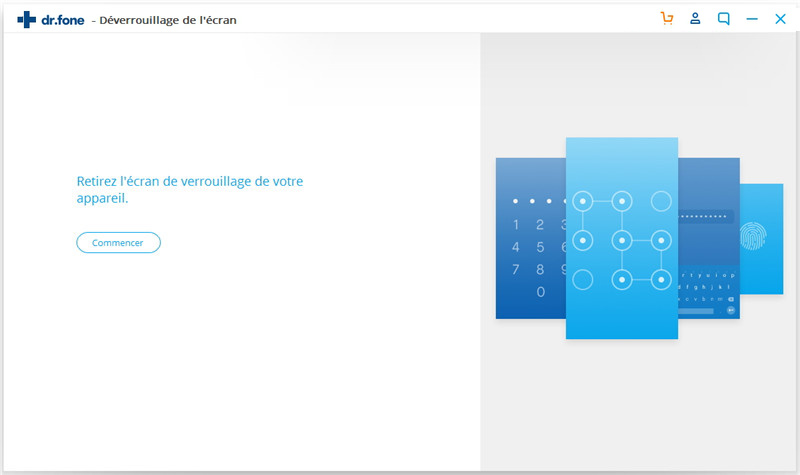
Suivez les instructions du programme pour mettre votre téléphone en "Mode téléchargement".
- 1. Eteignez le téléphone.
- 2. Tenez enfoncés les boutons volume bas, home et le bouton de verrouillage.
- 3. Appuyez sur le bouton de volume haut pour entrer en mode téléchargement.
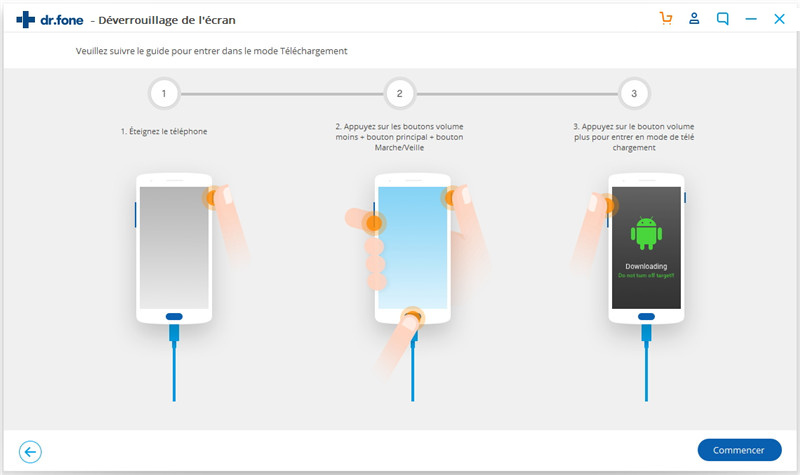
Étape 4. Le chargement ne vous prendra que quelques minutes car il va commencer par vérifier la compatibilité de votre mobile.
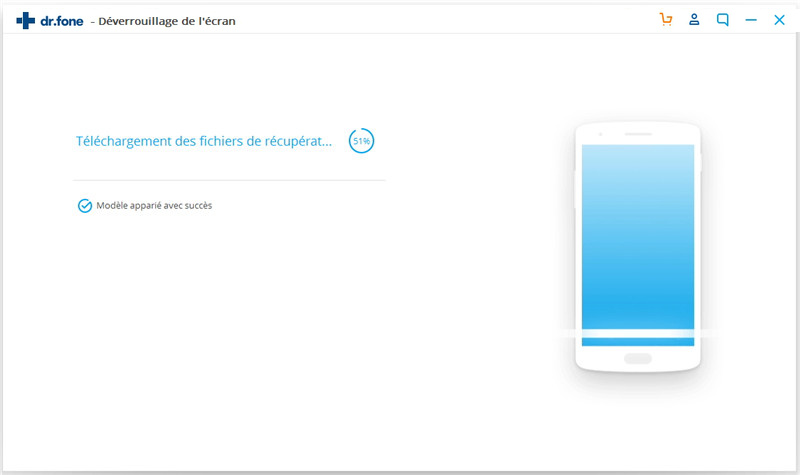
Étape 5. Attendez que tout soit terminé. Vous devriez voir que votre appareil n'a pas d'écran de verrouillage.
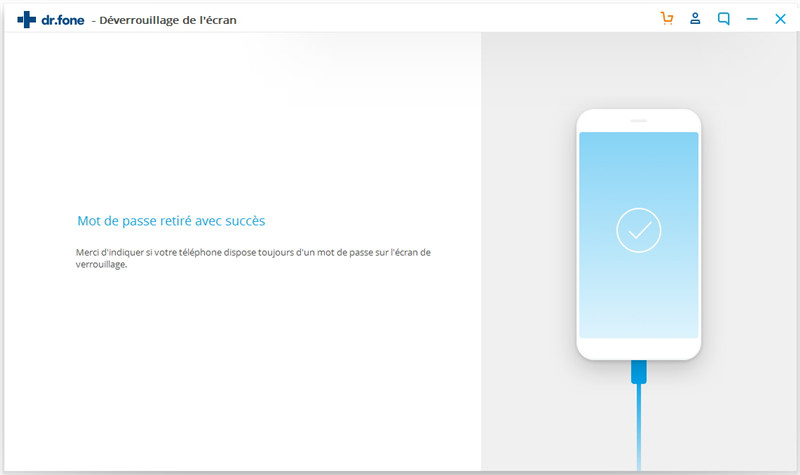
Voici comment déverrouiller un téléphone Android en un clic avec Dr.Fone.
Partie 2. Comment déverrouiller Android sans perdre les données avec Aroma File Manager
Si vous n'avez pas pu vous connecter au Wi-Fi ou au réseau de données mobiles, ou activer le débogage USB, voici un moyen de débloquer votre écran Android. C'est peut-être un peu compliqué, mais ça devrait fonctionner.
Étape 1. Téléchargez Aroma File Manager sur votre ordinateur. C'est un outil pour retirer le verrouillage que les utilisateurs d'Android peuvent utiliser gratuitement.
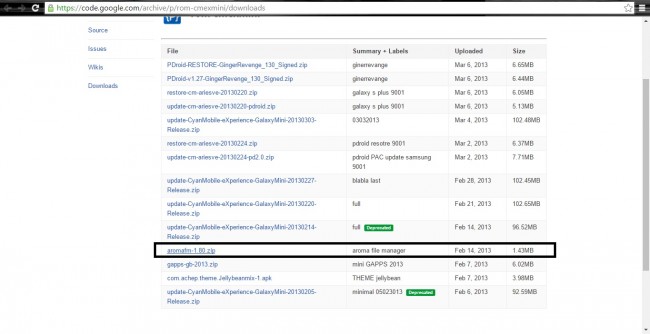 A
A
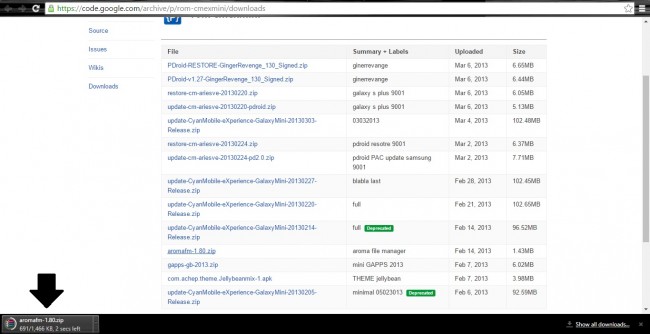
Étape 2. Allez dans votre dossier Téléchargements et copiez le fichier zip.
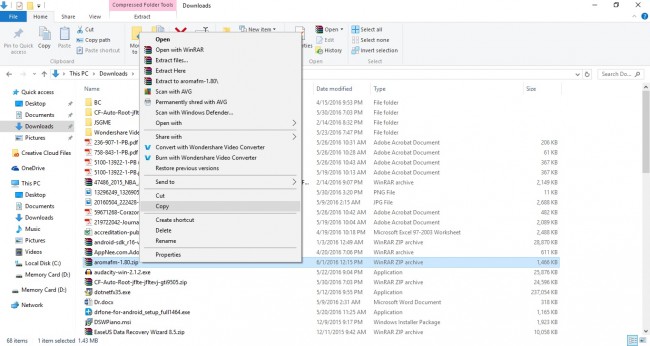
Étape 3. Connectez à votre ordinateur une carte mémoire que vous insérerez plus tard dans votre téléphone. Ensuite, allez dans la liste des périphériques connectés et sélectionnez la carte.
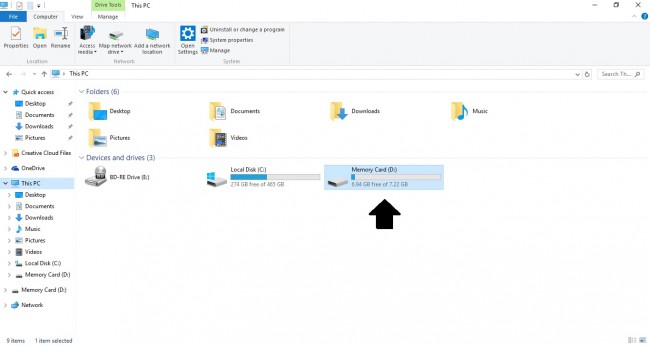
Étape 4. Collez le fichier zip d'Aroma. Lorsque la copie est terminée, retirez la carte de l'ordinateur et insérez-la dans votre téléphone.
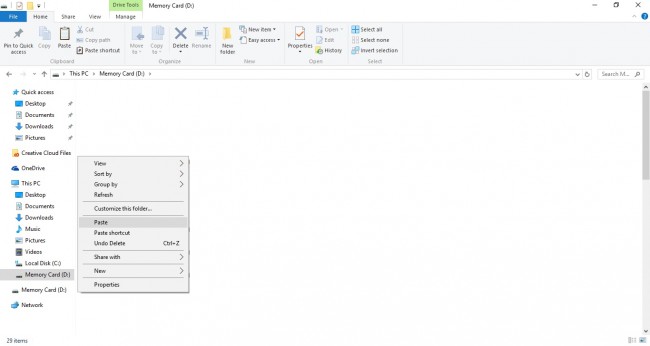
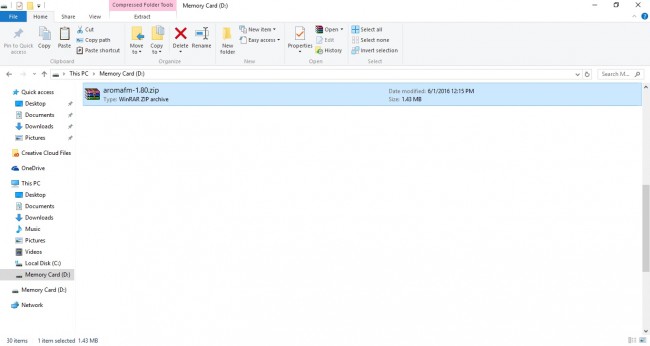
Étape 5. Entrez en mode de récupération. Chaque appareil Android a sa propre manière de passer en mode de récupération, alors utilisez ceci et trouvez votre appareil.
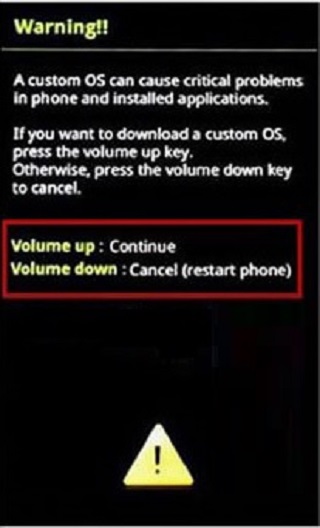
Étape 6. Lorsque vous êtes en mode de récupération, vous pouvez utiliser les boutons de volume pour naviguer jusqu'à "apply update from external storage", puis sélectionnez le fichier zip que vous avez copié. Il sera flashé sur votre téléphone.
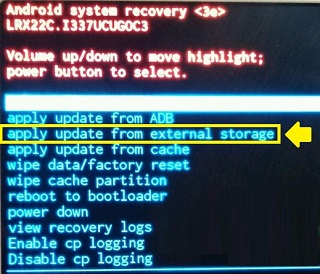
Étape 7. Ensuite, redémarrez, et le mode de récupération s'ouvrira en tant qu'Aroma File Manager, allez dans ses paramètres et sélectionnez "Automount all devices on start", puis redémarrez. De retour dans Aroma File Manager, allez dans le dossier "data&system". Cherchez les fchiers suivants. Si vous les trouvez, supprimez-les, puis redémarrez à nouveau.
gesture.key (modèle) / password.key (mot de passe)
locksettings.db
locksettings.db-shm
locksettings.db-wal
signature.key
sparepassword.key
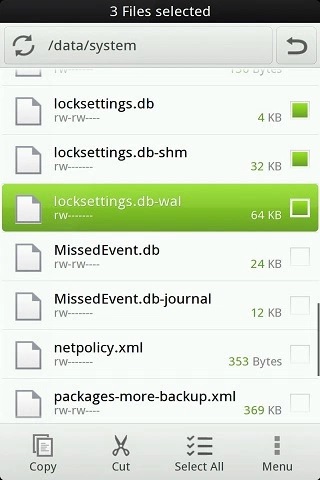
Maintenant, votre téléphone est allumé et votre écran est toujours verrouillé. Entrez n'mporte quel modèle ou mot de passse. Il sera déverrouillé. Et voici comment débloquer un téléphone Android.
Partie 3. Comment débloquer un téléphone Android avec Minimal ADB et Fastboot
Si vous n'avez pas pu vous connecter à Internet, mais que par chance vous avez activé votre option de débogage USB avant que votre appareil ne soit verrouillé, l'outil ARONSDB du package Android SDK peut vous aider.
Étape 1. Allez sur la page de téléchargement de Minimal ADB and Fastboot.
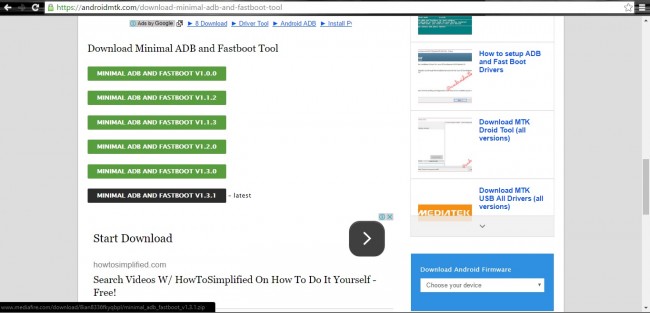
Étape 2. Téléchargez la dernière version de l'outil.
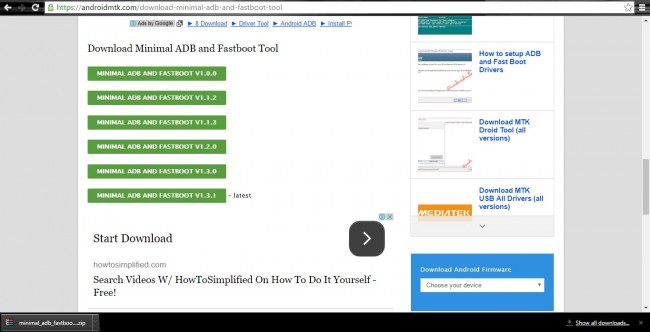
Étape 3. Ouvrez le fichier zip Open Minimal ADB ann Fastboot et installez-les.
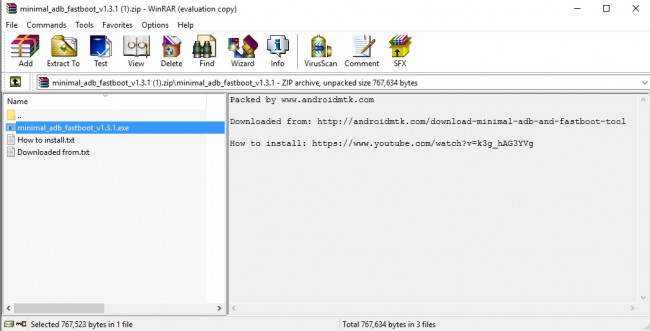
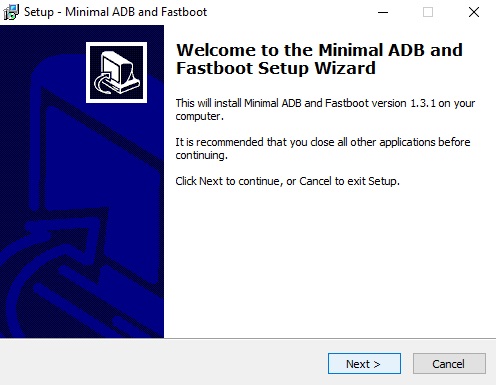
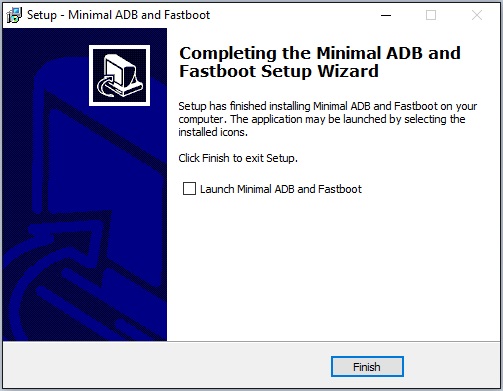
Étape 4. Assurez-vous que votre appareil est connecté, puis allez dans le répertoire d'installation de Minimal ADB and Fastboot.
Allez dans PC [Win 8& 10] ou Ordinateur [Windows 7 & antérieur]> Disque Local (C:) [disque principal]> Program Files [pour 32-bit] ou Program Files (x86) [pour 64-bit] > Minimal ADB and Fastboot.
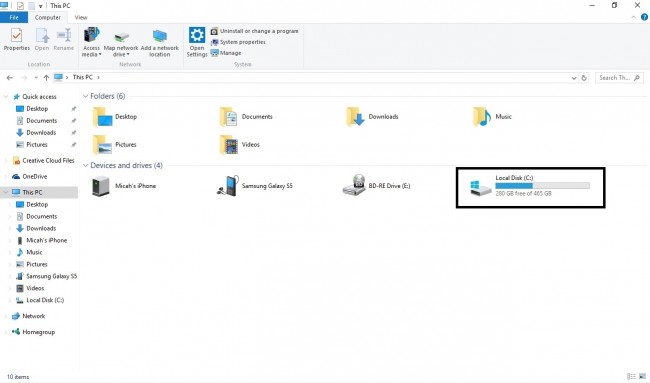
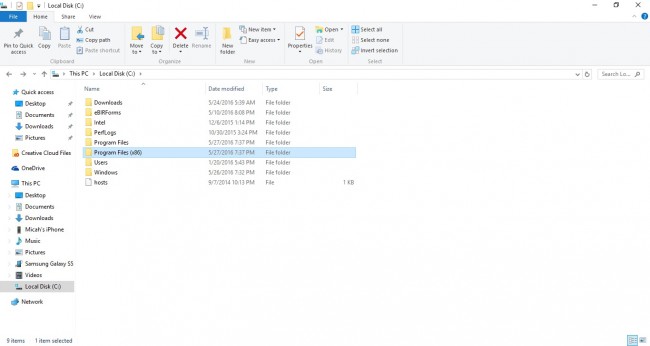
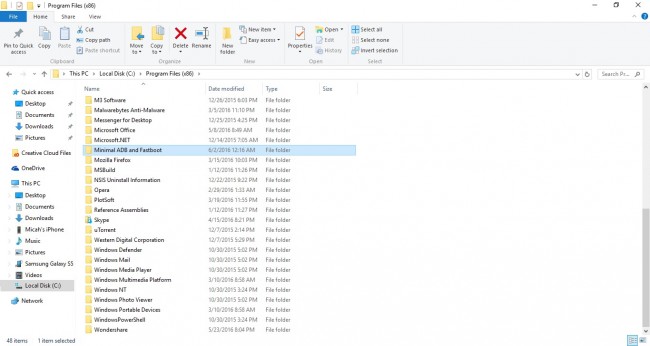
Étape 5. Dans le dossier, maintenez enfoncée la touche Shift de votre clavier, et faites un clic droit avec votre souris. Un message "Ouvrir l'invite de commande ici" apparaîtra.
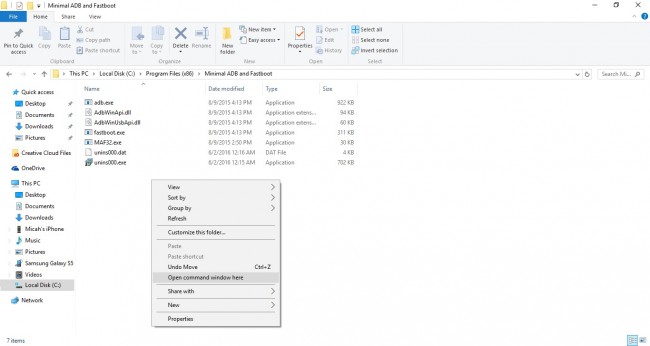
Étape 6. Le terminal ADB apparaîtra. Pour commencer, écrivez adb devices. Cela servira à vérifier si votre appareil est reconnu par ADB. S'il n'y a aucun appareil listé, essayez de déconnecter et reconnecter votre appareil, puis de re-taper la commande. S'il est reconnu, passez aux étapes suivantes.
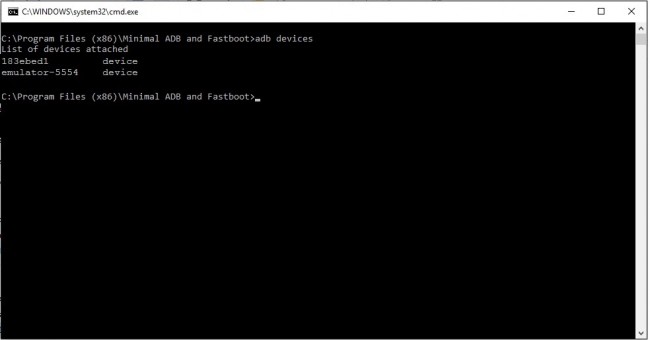
Étape 7. Enfin, entrez les commandes suivantes une par une. Ces commandes vont retirer votre verrouillage.
adb shell
cd /data/data/com.android.providers.settings/databases
sqlite3 settings.db
update system set value=0 where
name='lock_pattern_autolock';
update system set value=0 where
name='lockscreen.lockedoutpermanently';
.quit
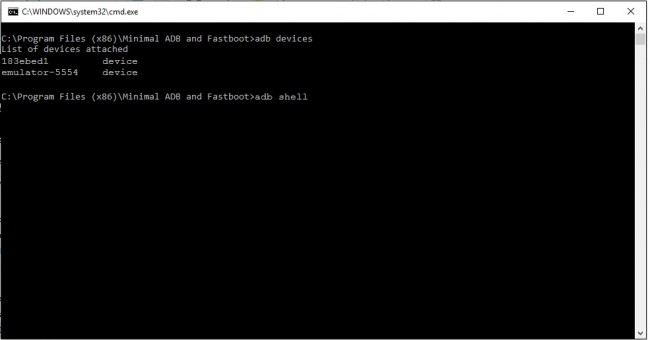
Cela fonctionnera si vous aviez activé le débogage USB avant de bloquer votre téléphone. C'est comme cela qu'on débloque un appareil Android avec ADB.
Partie 4. Comment débloquer un téléphone Android sans aucune perte de données avec un compte Google
Si, par chance, vous avez laissé le Wi-Fi allumé et êtez connecté(e) à Internet, c'est la méthode la plus simple de déverrouiller votre écran de verrouillage.
Étape 1. Entrez un mot de passe ou modèle incorrect jusqu'à avoir un message "mot de passe/modèle oublié". Sélectionnez ceci.
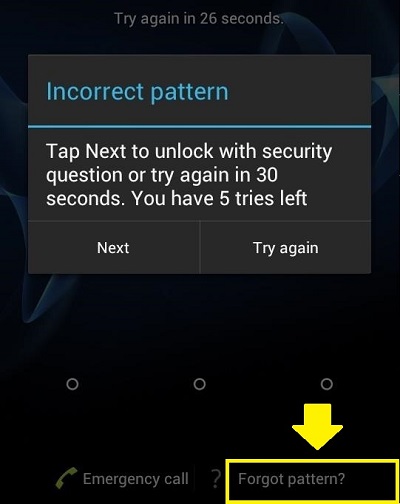
Étape 2. Choisissez "Entrer votre détail de compte Google" et appuyez sur next.
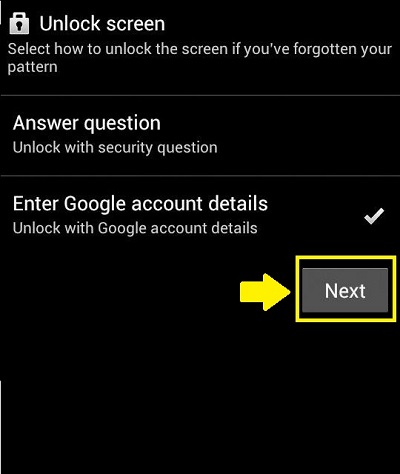
Étape 3. Entrez vos identifiants Google, votre nom d'utilisateur et votre mot de passe. Vous avez terminé.
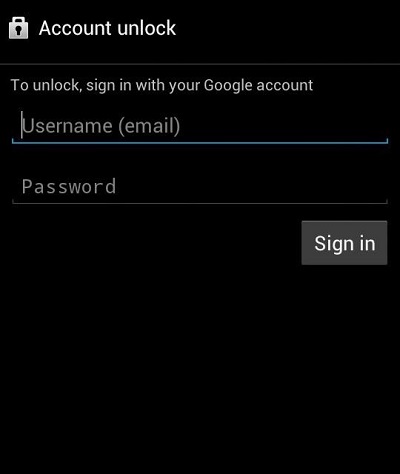
Vous aurez l'option d'entrer un nouveau mot de passe ou modèle juste après avoir entré vos identifiants. Sinon, Google vous aura envoyé par email un mot de passe ou modèle temporaire que vous utiliserez pour débloquer un téléphone Android sans perdre les données.
- Déverrouiller l'écran Android
- Meilleures applications de déverrouillage pour Android
- Déverrouiller le schéma de verrouillage Android
- Contourner le verrouillage Android
- Déverrouiller Android avec un écran cassé
- Déverrouiller sans compte Google
- Débloquer l'écran de verrouillage android sans réinitialiser
- Déverrouiller les tablettes Android
- Réinitialiser un téléphone Android verrouillé
- Meilleurs déverrouilleurs de modem Huawei
- Déverrouiller les téléphones Huawei
- Déverrouiller les téléphones Google Pixel
- Déverrouiller les téléphones OnePlus
- Déverrouiller les téléphones Vivo
- Déverrouiller les téléphones Sony Xperia
- Déverrouiller les téléphones LG
- Déverrouiller le schéma de verrouillage Mi
- Déverrouiller les téléphones OPPO
- Déverrouiller les téléphones Realme
- Déverrouiller l'écran Samsung
- Contourner le verrouillage Samsung
- Déverrouiller le mot de passe/PIN Samsung
- Meilleurs logiciels de déverrouillage Samsung
- Générateur de codes de déverrouillage Samsung gratuit
- Obtenir des codes de déverrouillage Samsung gratuits
- Liste des codes secrets Samsung Galaxy
- Désactiver Samsung Knox
- Réinitialiser Samsung Galaxy A12
- Déverrouiller Samsung S22 Ultra
- Contourner Android FRP
- Meilleurs outils de contournement FRP
- Désactiver FRP
- Contourner Android FRP
- Contourner FRP avec un ordinateur
- Contourner FRP avec ADB
- Contourner la vérification du compte Google
- Blocage binaire personnalisé par le verrouillage FRP
- Contourner le FRP Google Pixel
- Contourner le FRP Huawei
- Code FRP Huawei
- Contourner le FRP Xiaomi/Redmi/Poco
- Contourner le FRP OPPO
- Contourner le FRP LG
- Contourner le FRP Motorola
- Contourner le FRP Lenovo
- Contourner le FRP Realme
- Contourner le FRP ZTE
- Outil de formatage ADB Vivo pour PC
- Contourner le FRP Vivo Y20
- Contourner le FRP Samsung
- Supprimer le FRP Samsung avec Odin
- Contourner le FRP Galaxy M01
- Contourner le FRP Samsung M11
- Contourner le FRP Samsung J5 Prime
- Contourner le FRP Samsung A02/A02s
- Contourner le FRP Samsung A10/A10s
- Contourner le FRP Samsung A12
- Contourner le FRP Samsung A20/A20S
- Contourner le FRP Samsung A21/A21s
- Contourner le FRP Samsung Galaxy 50
- Contourner le FRP Samsung Galaxy 51
- Contourner le FRP Samsung Galaxy S22
- Outil de FRP Bypass
- Fixfirmware Apk
- FRP File Bypass
- FRP Bypass Tool by Mohammed
- Apex Launcher APK
- UnlockTool Download Review
- MobileTechFRP Review
- HardReset.info Bypass FRP
- iMyFone LockWiper
- FRP Bypass APK DM
- Unlock Tool Crack
- Factory Test APK
- Google Account Manager 6.0.1
- Google Account Manager 9.0 APK
- HushSMS APK Review
- HCU Client
- DC Unlocker
- FRP Bypass APK
- Technocare APK Review
- Package Manager APK
- ● Gérer/transférer/récupérer des données
- ● Déverrouiller l'écran/activer/verrouiller FRP
- ● Résoudre la plupart des problèmes iOS et Android
- Déverrouiller maintenant Déverrouiller maintenant Déverrouiller maintenant


















Blandine Moreau
Éditeur
Généralement noté4.5(105participants)